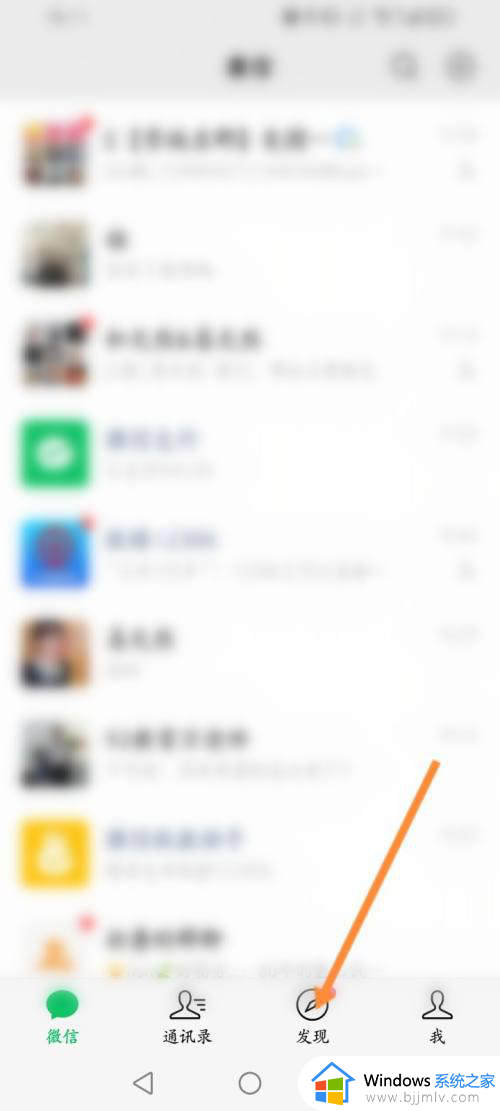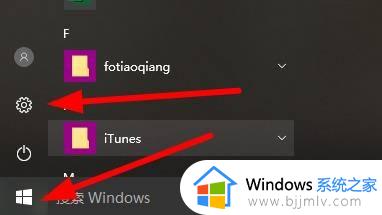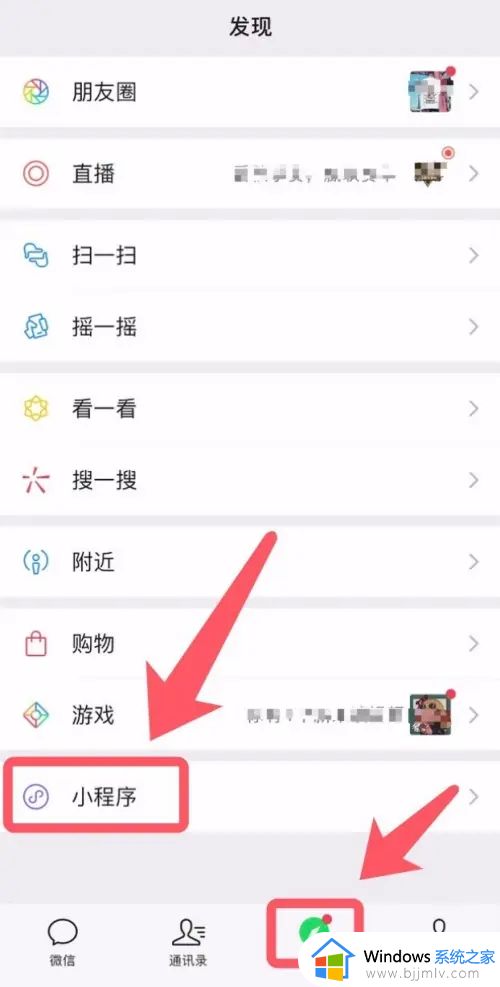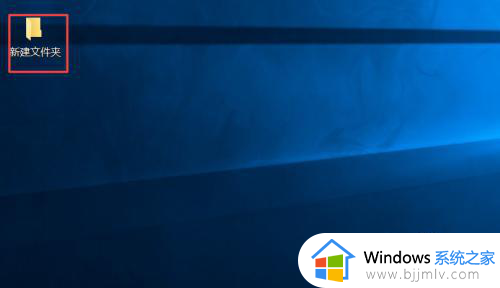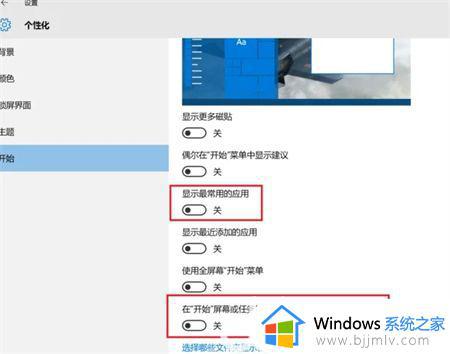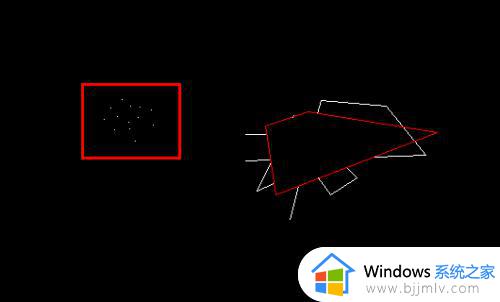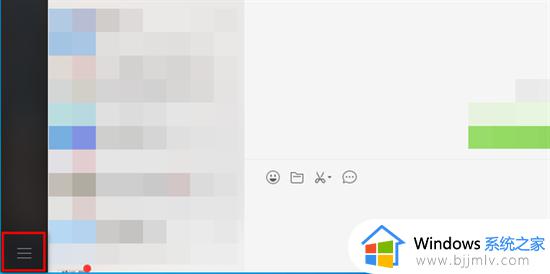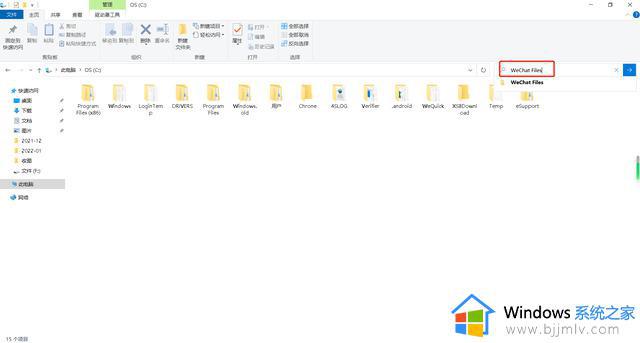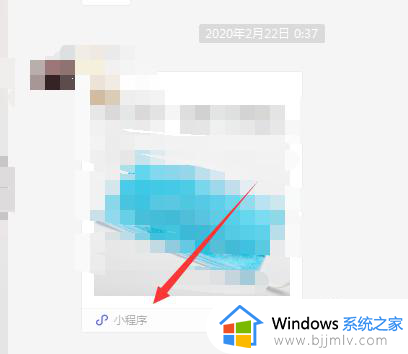微信最近使用小程序怎么批量删除 微信如何批量删除最近使用小程序
更新时间:2024-07-03 09:51:19作者:runxin
在微信不断完善的情况下,官方也新添加众多使用功能来满足用户各种需求,其中微信小程序能够方便用户便捷地获取和传播,当然在微信中使用小程序时,也总是会有默认的使用记录自动保存,对此微信最近使用小程序怎么批量删除呢?下面小编就带来微信如何批量删除最近使用小程序全部内容。
具体方法如下:
1、打开手机微信我的页面,点击【设置】
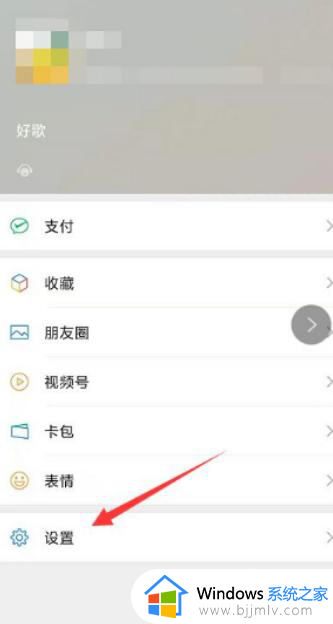
2、进入设置页面后,点击【通用】,在通用页面找到并点击【发现页管理】
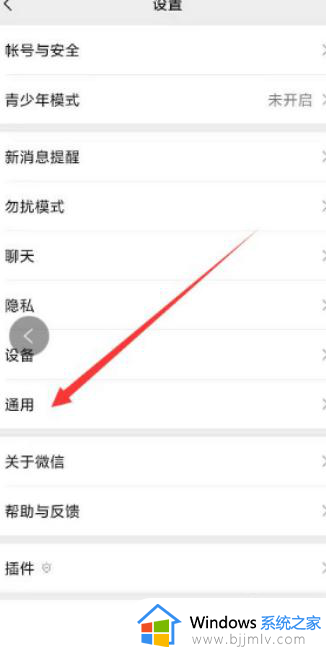
3、把【小程序】后面的滑动条关闭
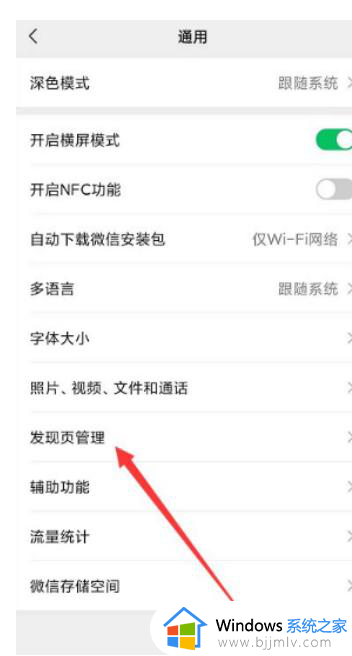
综上所述就来教大家微信如何批量删除最近使用小程序全部内容了,如果有不了解的用户就可以按照小编的方法来进行操作了,相信是可以帮助到一些新用户的。